WPS word文档设置左右缩进的方法
2024-05-02 10:32:14作者:极光下载站
在wps中,我们常常需要新建一个空白的文字文档进行内容的编辑和设置,其中有小伙伴想要将我们需要的内容进行排版设置,需要对段落格式进行简单的设置一下,比如设置一下段落内容的左右缩进参数,那么我们该如何设置呢,其实操作起来十分的简单,我们选择进入到段落设置的窗口中,将缩进功能下的文本之前和文本之后的参数数值进行更改一下即可,下方是关于如何使用WPS word文档设置左右缩进的具体操作方法,如果你需要的情况下可以看看方法教程,希望小编的方法教程对大家有所帮助。
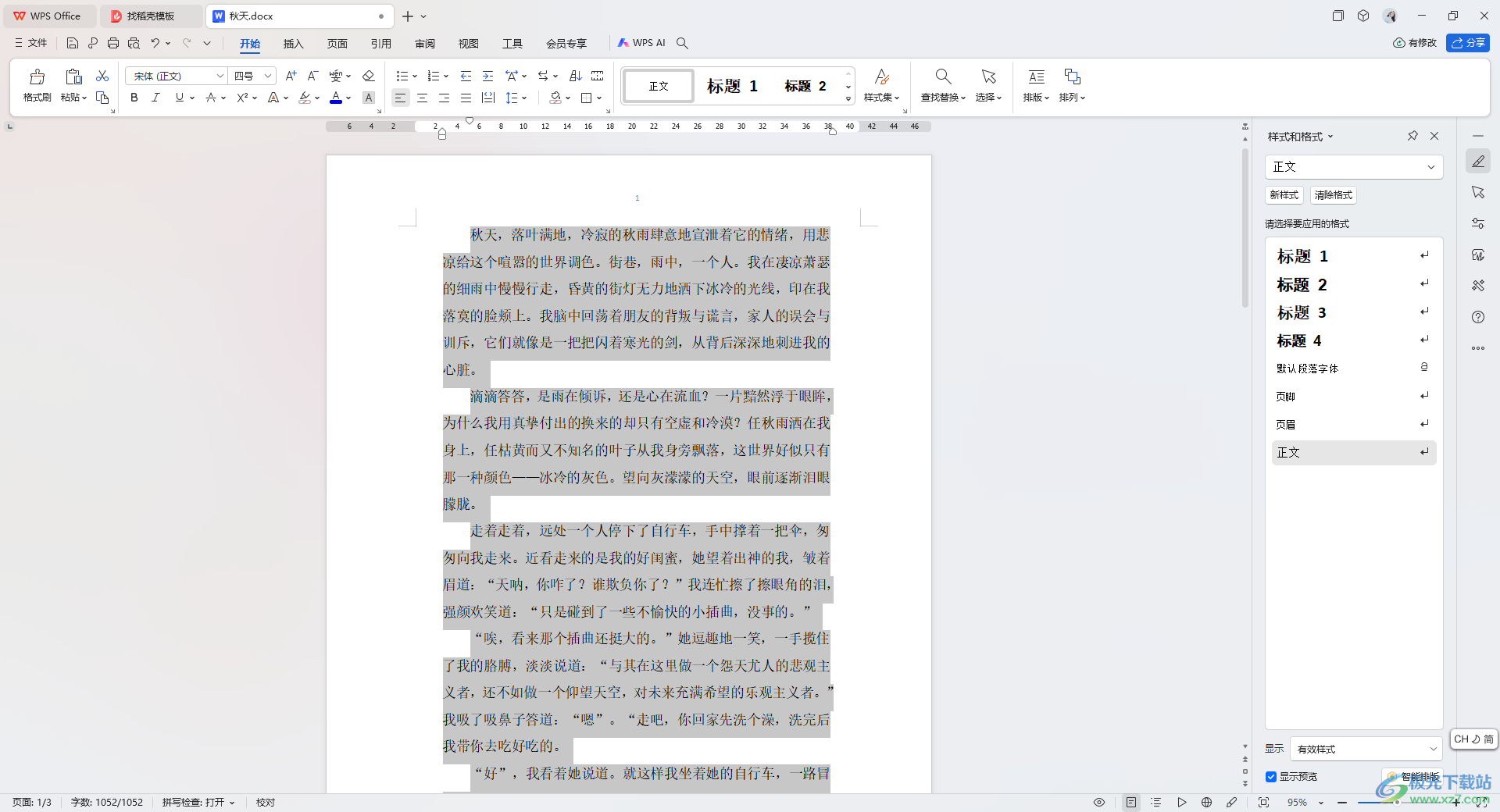
方法步骤
1.首先,我们需要进入到要进行设置的文字文档中。
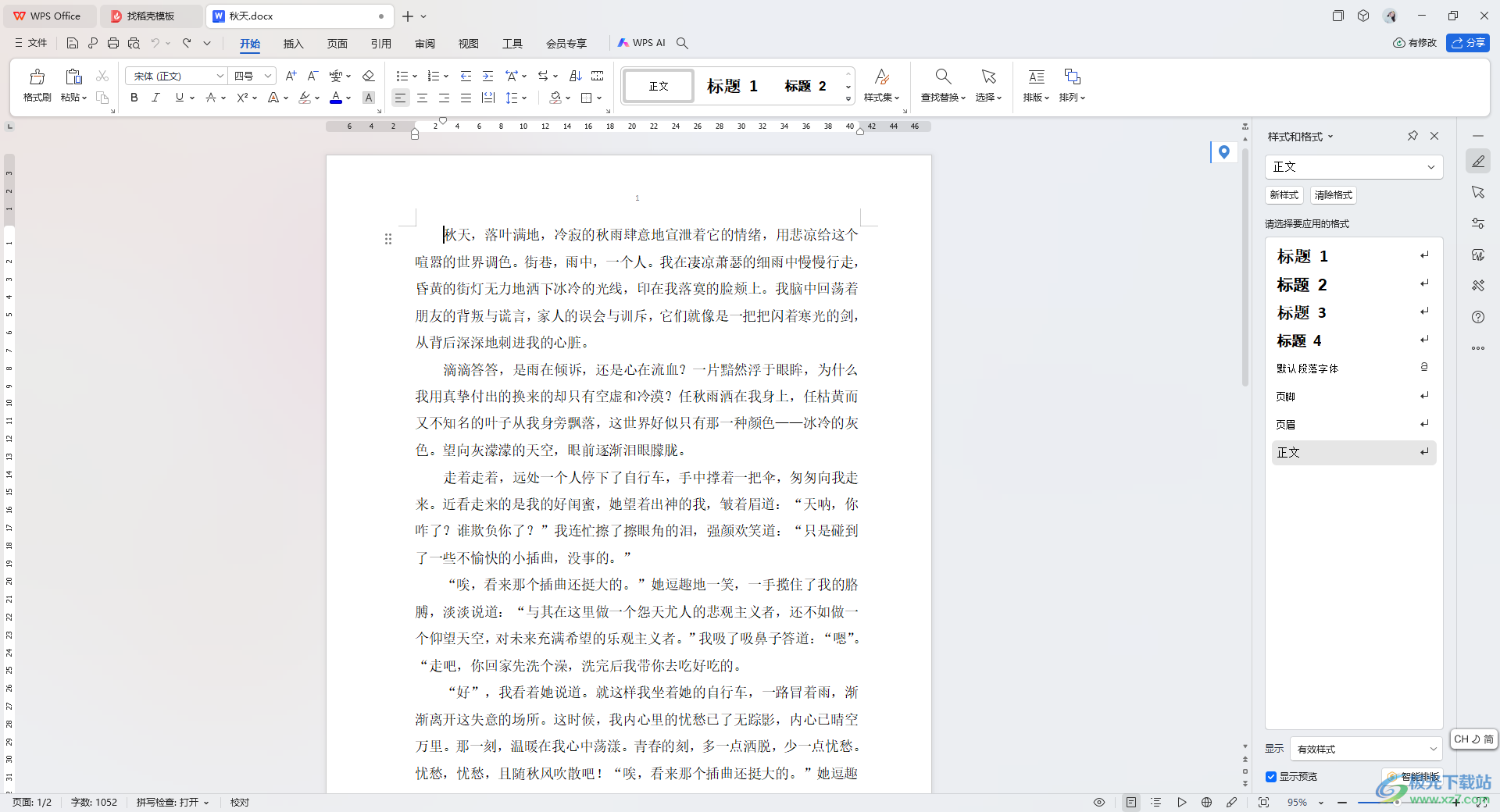
2.这时我们通过alt+a全选我们的页面文字内容,之后进行右键点击一下,在打开的菜单选项中将【段落】选项进行点击一下。
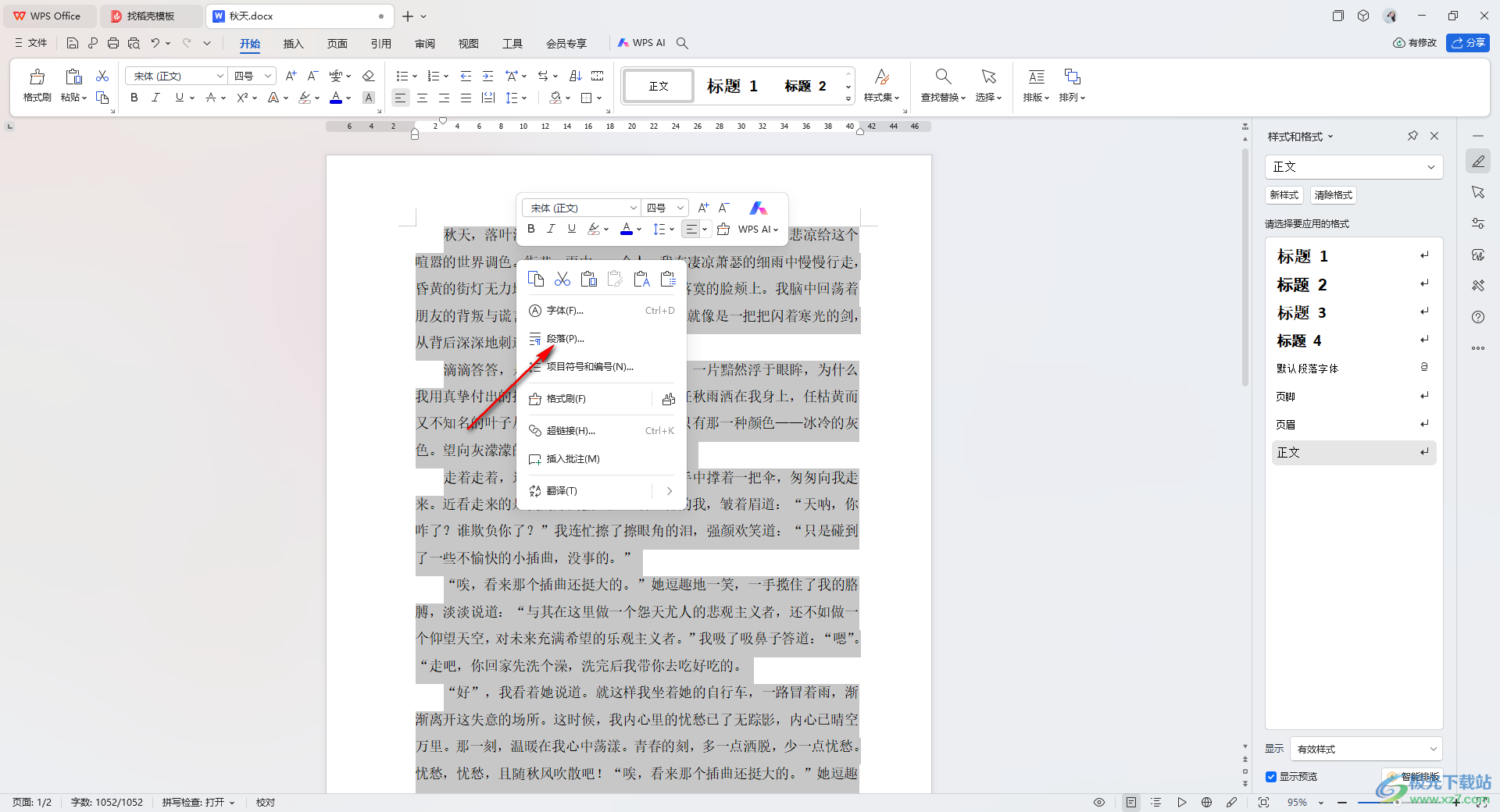
3.这时你可以查看到弹出一个设置段落的窗口中,我们就可以将其中的【文本之前】和【文本之后】的参数进行更改一下。
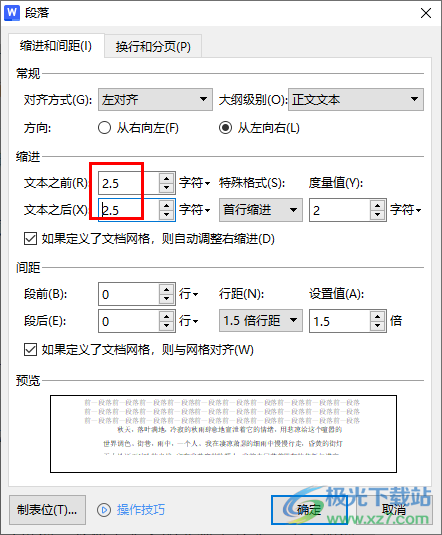
4.更改之后,将底部的确定按钮进行点击一下,返回到文档编辑页面中。
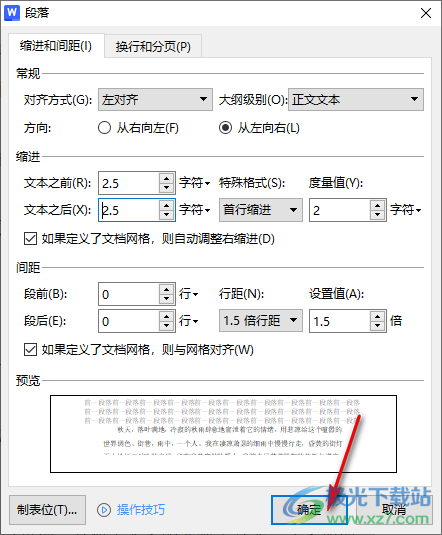
5.这时候,我们就可以查看到页面左右两侧的文字内容是进行缩进显示的,如图所示。
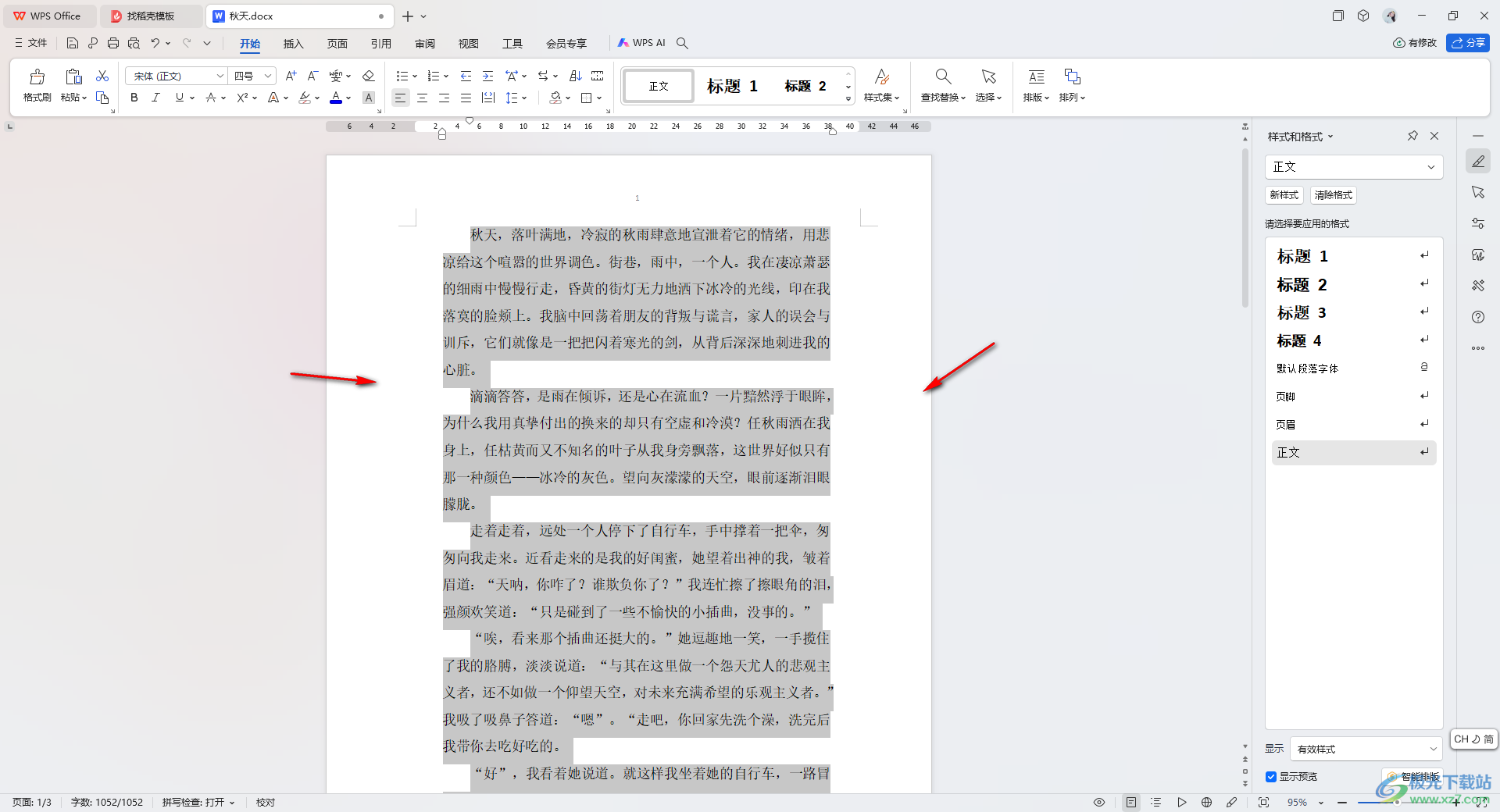
以上就是关于如何使用WPS Word文档进行文字缩进的具体操作方法,一些小伙伴常常需要进行文字内容的编辑设置,想要将文字内容进行缩进操作,那么就可以按照上述的教程来操作一下就好了,感兴趣的话可以操作试试。
